Task4.创建成形工具8
成形工具8模型及设计树如图17.10.37所示。

图17.10.37 成形工具8模型及设计树
Step1.新建模型文件。选择下拉菜单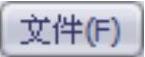
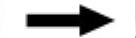
 命令,在系统弹出的“新建SolidWorks文件”对话框中选择“零件”模块,单击
命令,在系统弹出的“新建SolidWorks文件”对话框中选择“零件”模块,单击 按钮,进入建模环境。
按钮,进入建模环境。
Step2.创建图17.10.38所示的零件基础特征——凸台-拉伸1。选择下拉菜单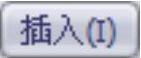
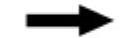

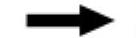
 命令;选取前视基准面作为草图平面,绘制图17.10.39所示的横断面草图;采用系统默认的深度方向,在
命令;选取前视基准面作为草图平面,绘制图17.10.39所示的横断面草图;采用系统默认的深度方向,在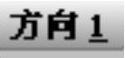 区域的下拉列表中选择
区域的下拉列表中选择 选项,输入深度值20.0。单击
选项,输入深度值20.0。单击 按钮,完成凸台-拉伸1的创建。
按钮,完成凸台-拉伸1的创建。
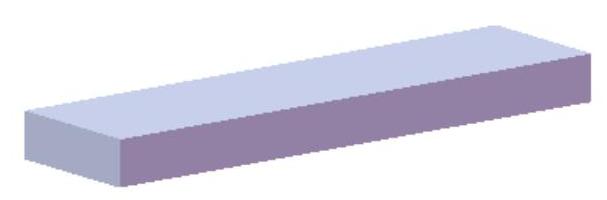
图17.10.38 凸台—拉伸1
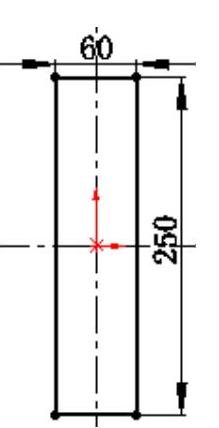
图17.10.39 横断面草图
Step3.创建图17.10.40所示的基准面1。选择下拉菜单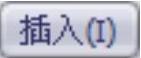
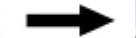

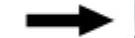
 命令;选取图17.10.41所示的模型表面为所要创建的基准面的参考实体,在
命令;选取图17.10.41所示的模型表面为所要创建的基准面的参考实体,在 后文本框输入2.5。单击
后文本框输入2.5。单击 按钮,完成基准面1的创建。
按钮,完成基准面1的创建。
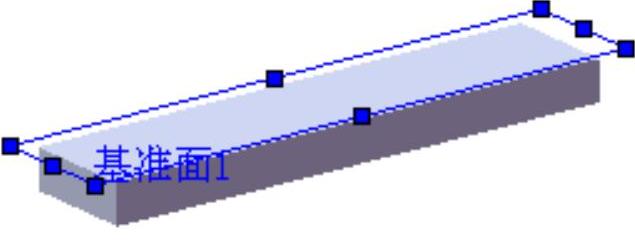
图17.10.40 创建基准面1
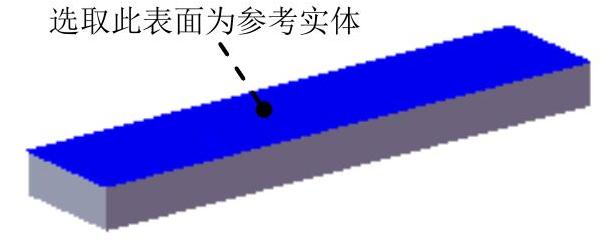
图17.10.41 定义基准面的参考实体
Step4.绘制图17.10.42所示的草图1。草图平面为图17.10.41所示的模型表面。
Step5.绘制图17.10.43所示的草图2。草图平面为基准面1。
Step6.创建图17.10.44所示的零件特征——放样1。
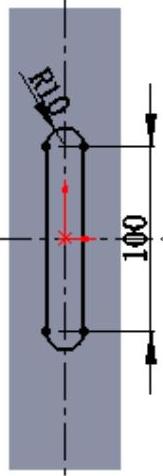
图17.10.42 草图1
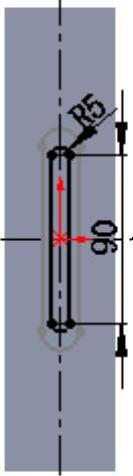
图17.10.43 草图2
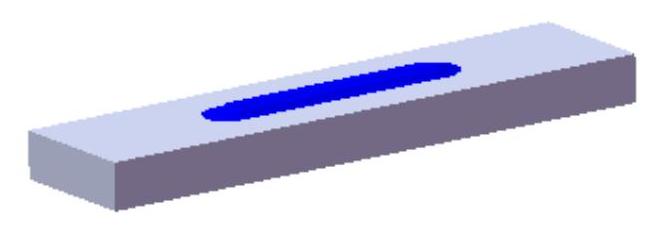
图17.10.44 创建放样1
(1)选择命令。选择下拉菜单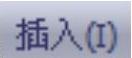
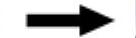
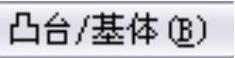
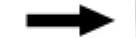
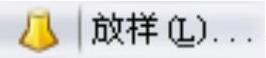 命令(或单击“特征(F)”工具栏中的
命令(或单击“特征(F)”工具栏中的 按钮),系统弹出“放样”对话框。
按钮),系统弹出“放样”对话框。
(2)选择截面轮廓。依次选择草图1、草图2作为凸台放样特征的截面轮廓。
(3)选择引导线。本例中使用系统默认的引导线。
(4)单击“放样”对话框中的 按钮,完成放样1的创建。
按钮,完成放样1的创建。
Step7.创建圆角1。要圆角的对象为图17.10.45所示的边线,圆角半径值为5.0。
Step8.创建圆角2。要圆角的对象为图17.10.46所示的边线,圆角半径值为5.0。
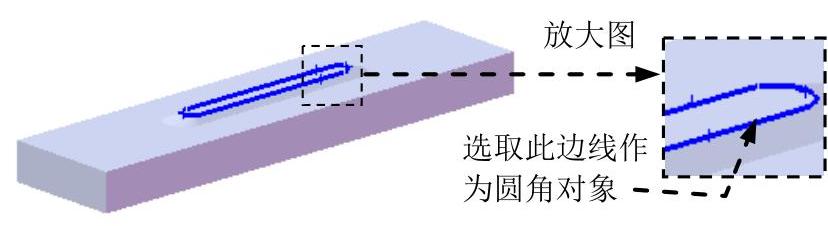
图17.10.45 定义圆角1参照
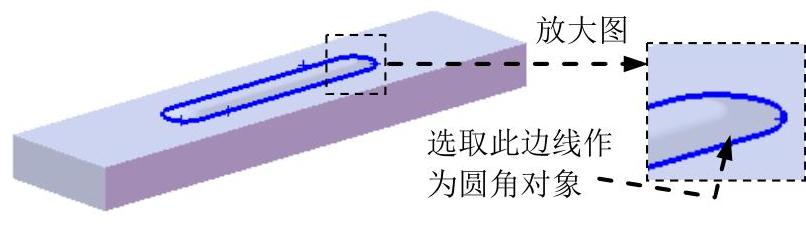
图17.10.46 定义圆角2参照
Step9.创建图17.10.47所示的零件特征——切除-拉伸1。选择下拉菜单

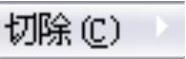
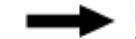
 命令;选取右视基准面为草图平面,绘制图17.10.48所示的横断面草图;采用系统默认的切除深度方向;在
命令;选取右视基准面为草图平面,绘制图17.10.48所示的横断面草图;采用系统默认的切除深度方向;在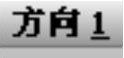 区域的
区域的 下拉列表中选择
下拉列表中选择 选项,选中
选项,选中 选项。单击
选项。单击 按钮,完成切除-拉伸1的创建。
按钮,完成切除-拉伸1的创建。
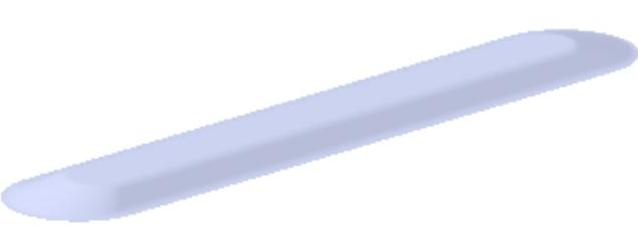
图17.10.47 创建切除-拉伸1

图17.10.48 横断面草图
Step10.创建图17.10.49所示的零件特征——成形工具8。
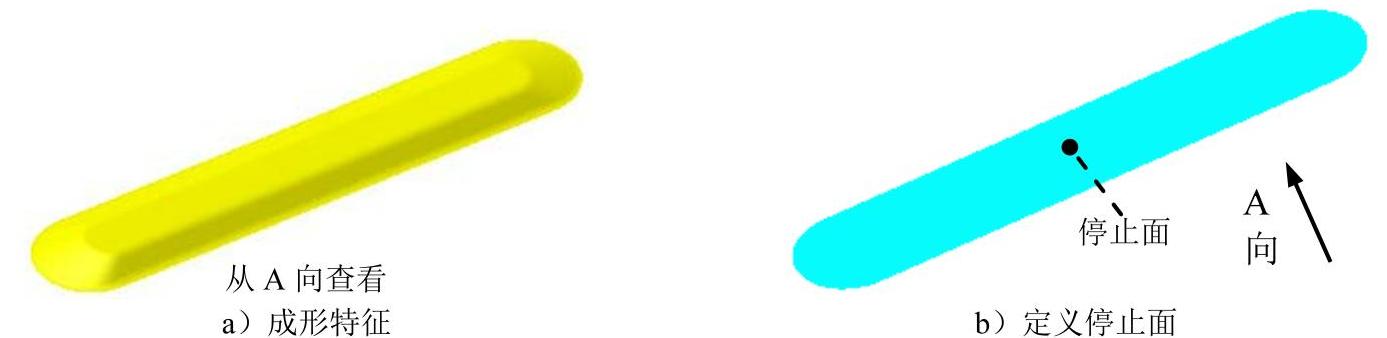
图17.10.49 创建成形工具8
(1)选择命令。选择下拉菜单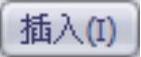
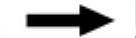
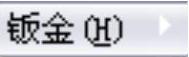
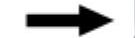
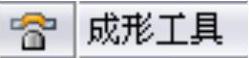 命令。
命令。
(2)定义成形工具属性。
①定义停止面属性。激活“成形工具”对话框的 区域,选中图17.10.49b所示的“停止面”。
区域,选中图17.10.49b所示的“停止面”。
②定义移除面属性。由于不涉及移除,成形工具8不选取移除面。
(3)单击 按钮,完成成形工具8的创建。
按钮,完成成形工具8的创建。
Step11.至此,成形工具8模型创建完毕。选择下拉菜单
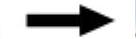
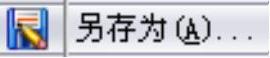 命令,把模型保存于D:\sw2012.6\work\ch.17,并命名为case_shaped_tool_08。
命令,把模型保存于D:\sw2012.6\work\ch.17,并命名为case_shaped_tool_08。
Step12.保存零件模型文件。
